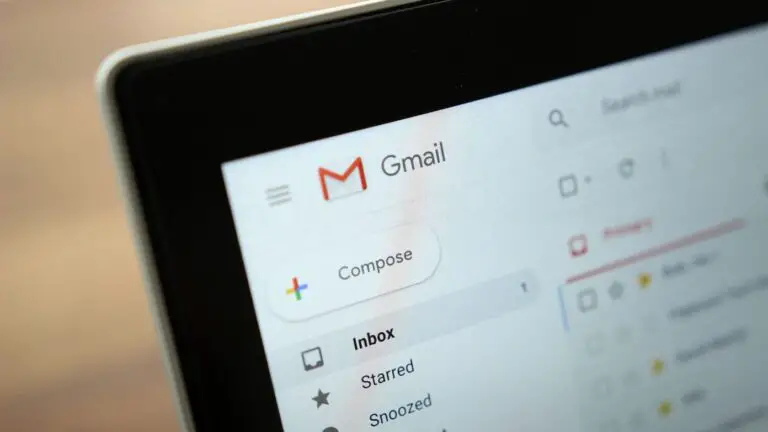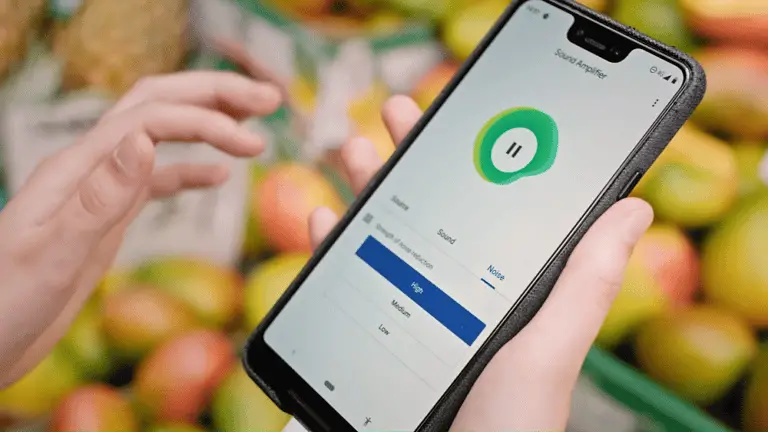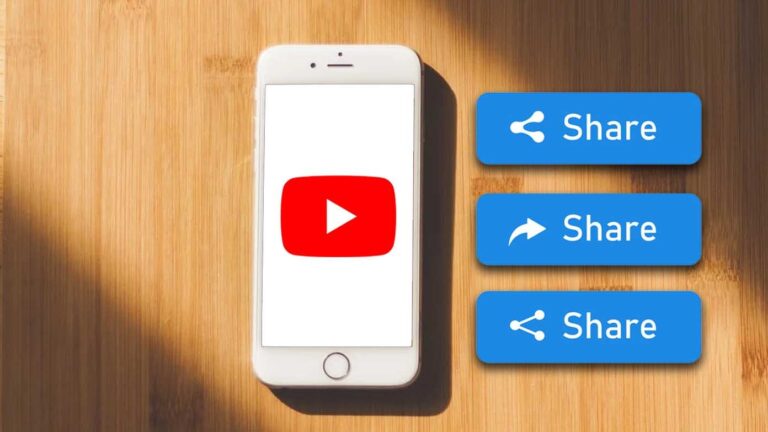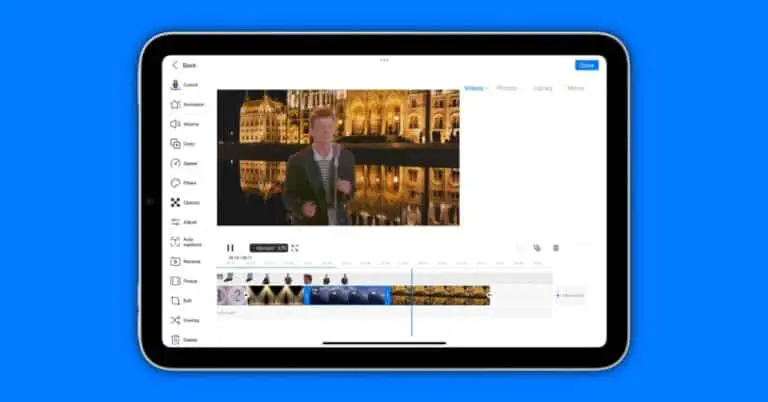5 cách để thêm biểu tượng cảm xúc vào email của bạn trong Gmail
Mặc dù viết email ngẫu nhiên là một cách tuyệt vời để tiếp cận và chốt được một hợp đồng trị giá hàng triệu đô la, nhưng việc để email của bạn được chú ý là một điều đáng sợ. Đây là nơi biểu tượng cảm xúc xuất hiện; Các nghiên cứu đã chỉ ra rằng việc thêm biểu tượng cảm xúc vào chủ đề sẽ dẫn đến tỷ lệ mở cao hơn tới 56%. Trong bài đọc này, hãy xem cách thêm biểu tượng cảm xúc vào nội dung hoặc chủ đề email trong Gmail.
Làm cách nào để chèn biểu tượng cảm xúc vào email của bạn?
Có một quan niệm sai lầm phổ biến rằng email doanh nghiệp không nên chứa biểu tượng cảm xúc, nhưng điều đó không đúng. Nếu được sử dụng với số lượng phù hợp, việc thêm biểu tượng cảm xúc sẽ tác động tích cực đến email của bạn theo những cách sau:
- Khả năng hiển thị tốt hơn: Khả năng email của bạn được mở cao hơn tới 56%.
- Giai điệu được cải thiện và rõ ràng: Thêm một chút cá tính và cảm xúc, giúp làm rõ giọng điệu của bạn và làm cho thông điệp của bạn hấp dẫn hơn.
- Cải thiện khả năng ghi nhớ: Biểu tượng cảm xúc có thể làm cho email của bạn trở nên đáng nhớ và có tác động hơn.
Bây giờ chúng ta đã biết tác động tích cực của việc thêm biểu tượng cảm xúc vào email, hãy xem cách bạn có thể thêm biểu tượng cảm xúc vào nội dung hoặc chủ đề email của mình.
Phương pháp 1 – Sử dụng Bàn phím Emoji trên thiết bị di động
Một trong những cách dễ nhất để chèn biểu tượng cảm xúc vào nội dung email Gmail của bạn là sử dụng ứng dụng Gmail có sẵn trên Android và iOS. Dưới đây là các bước để làm theo:
1. Khởi chạy ứng dụng Gmail trên điện thoại của bạn (Android, iOS).
2. Nhấn nút sáng tác và nhập nội dung email của bạn.
3. nhấn nút biểu tượng cảm xúc và chọn biểu tượng cảm xúc bạn muốn thêm vào email của mình.
Cách 2 – Sử dụng giao diện Gmail Emoji trên web
Đối với người dùng web hoặc PC, Google cung cấp bảng biểu tượng cảm xúc gốc để thêm biểu tượng cảm xúc vào email của bạn. Đây là cách để làm điều đó.
1. Truy cập Gmail trên trình duyệt web trên PC của bạn và nhà soạn nhạc một email mới.
2. Nhấp vào Chèn Biểu tượng cảm xúc bên cạnh biểu tượng Google Drive trên thanh công cụ.
3. Chọn biểu tượng cảm xúc bạn muốn thêm vào nội dung email của mình.
Phương pháp 3 – Sử dụng tiện ích mở rộng của bên thứ ba
Việc truy cập bảng biểu tượng cảm xúc và tìm kiếm biểu tượng cảm xúc có thể không mất nhiều thời gian vì trải nghiệm không thực tế như trên điện thoại. Ngoài ra, nếu bạn xử lý hàng trăm email mỗi ngày, bạn có thể mất hàng giờ để thêm biểu tượng cảm xúc hàng ngày. Để giải quyết vấn đề này, bạn có thể sử dụng AnEmoji giúp bạn thêm biểu tượng cảm xúc khi nhập email.
1. Cài đặt AnEmoji: Dành cho tiện ích mở rộng Gmail từ Cửa hàng Chrome trực tuyến.
2. Sau khi tiện ích mở rộng được thêm vào trình duyệt của bạn, hãy chuyển tới cửa sổ soạn thư Gmail.
3. Bây giờ gõ “:” theo sau là tên của biểu tượng cảm xúc. Ví dụ: “:mặt cười”. Điều này sẽ thêm biểu tượng cảm xúc khi bạn nhập.
Tiện ích mở rộng này hoạt động trên nhiều trang web và ứng dụng web khác nhau, bao gồm cả Google Docs. Vì vậy nếu nó không hoạt động trong Gmail thì bạn có thể sử dụng tiện ích mở rộng này trong Docs rồi dán nội dung vào Gmail.
Phương pháp 4 – Thêm biểu tượng cảm xúc vào chủ đề thư
Một trong những hạn chế của nhãn dán biểu tượng cảm xúc mặc định và tiện ích mở rộng của bên thứ ba là bạn không thể thêm biểu tượng cảm xúc vào chủ đề email. Tuy nhiên, có một số giải pháp để thêm biểu tượng cảm xúc vào chủ đề email.
Trên PC hoặc Web
1. Soạn một bản nháp Gmail mới và nhấp vào hộp chủ đề email.
2. Nhấn tổ hợp phím sau để hiển thị khay hệ thống biểu tượng cảm xúc.
- Trên máy tính Windows – nhấn cửa sổ với : Chìa khóa.
- Trên máy Mac – nhấn Fn + E Chìa khóa.
3. Bây giờ hãy chọn và thêm biểu tượng cảm xúc bạn chọn vào hộp chủ đề.
Trên điện thoại
Việc thêm biểu tượng cảm xúc vào khu vực chủ đề email của bạn dễ dàng hơn nhiều trên điện thoại thông minh. Tất cả những gì bạn phải làm là mở bàn phím biểu tượng cảm xúc từ bàn phím điện thoại của bạn và chọn biểu tượng cảm xúc bạn muốn thêm vào chủ đề email.
Phương pháp 5 – Tự động thêm biểu tượng cảm xúc vào email của bạn
Việc thêm biểu tượng cảm xúc vào email hoặc tin nhắn văn bản có thể không phải là sở thích của mọi người vì nó đòi hỏi phải tìm biểu tượng cảm xúc phù hợp để khớp và truyền tải thông điệp của chúng ta ở dạng thuần túy nhất. Nếu bạn đang gặp phải vấn đề tương tự, bạn có thể sử dụng các công cụ AI này để thêm biểu tượng cảm xúc vào bất kỳ văn bản nào miễn phí.
Kết luận
Đây là cách bạn có thể thêm hoặc chèn biểu tượng cảm xúc vào nội dung hoặc chủ đề email hoặc trong chủ đề email của bạn trong Gmail bằng cách sử dụng các công cụ gốc hoặc tiện ích mở rộng của bên thứ ba. Mặc dù việc thêm biểu tượng cảm xúc vào email có những lợi ích nhưng hãy nhớ sử dụng biểu tượng cảm xúc phù hợp và không lạm dụng nó; nếu không, chúng có thể có tác động tiêu cực đến email của bạn. Hãy theo dõi để Neuf.tv để biết thêm các bài đọc như thế này và xem những bài đọc được liên kết bên dưới.